win10耳机上的麦克风怎么调 电脑麦克风怎么调win10
更新时间:2023-03-11 09:32:09作者:jiang
在电脑上,我们要是刚安装了一个新的设备是要测试能否正常运作,就比如说麦克风,当然我们是需要测试是否有声音之后在调下声音,设备都是需要调节的,那么win10系统耳机上的麦克风怎么调呢,下面小编给大家分享win10电脑麦克风的调节方法。
解决方法:
1、首先,在电脑任务栏的右侧找到喇叭图标,点击鼠标左键选中。
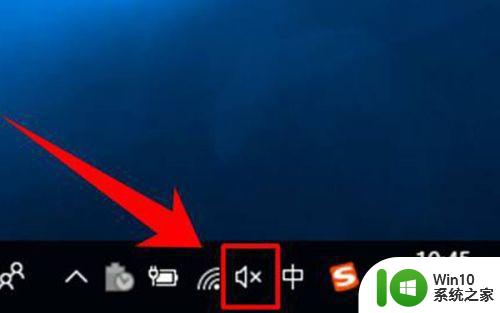
2、选中喇叭图标后,点击塑标右键,这时可以看到一个右键菜单,在菜单中点击选择【录音设备】。
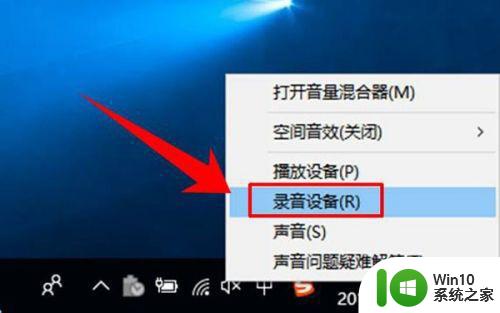
3、这时就进入到了录音设备的设置界面了,进入界面后在图示位置选中【麦克风】,然后点击鼠标右键,在右键菜单中选择【属性】。
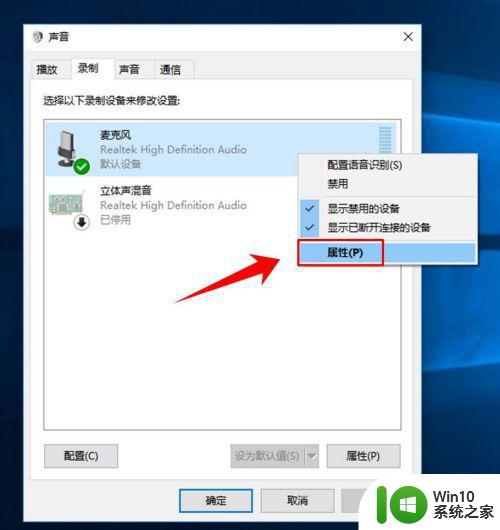
4、进入到麦克的属性页面后,在最上方的选项卡中点击选择【自定义】。
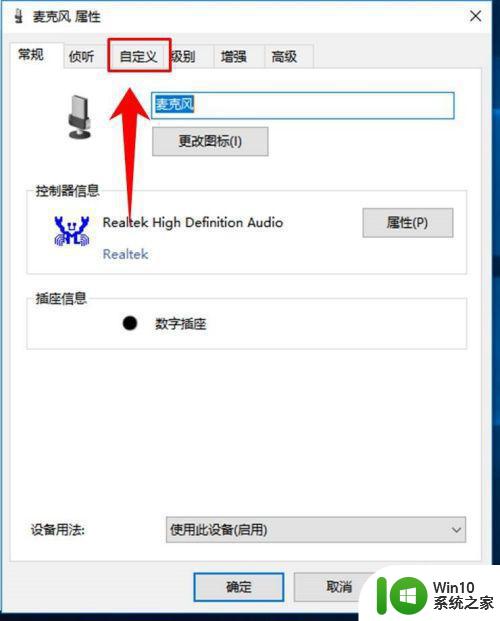
5、进入自定义选项卡后,在其下方勾线【麦克风加强】。
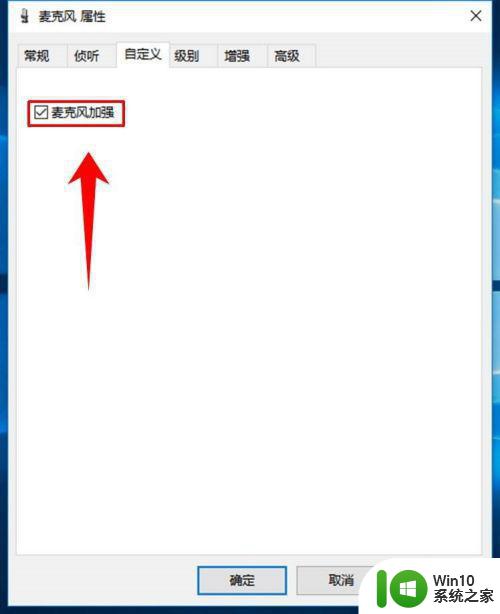
6、然后再在上方点击选项卡【级别】,然后在图示位置调节滑块的位置,从而实现麦克风音量大小的调节。
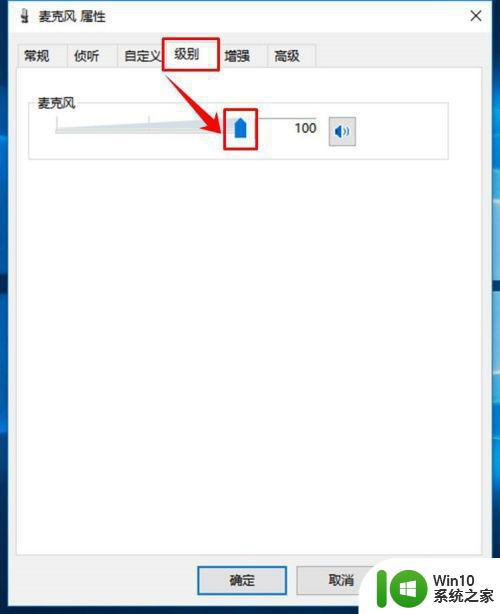
7、接着,在最上方的选项卡中选择高级,然后点击图示位置的下拉箭头,在下拉列表中选择音质种类,最后点击窗口下方的【确定】按钮,完成设置。
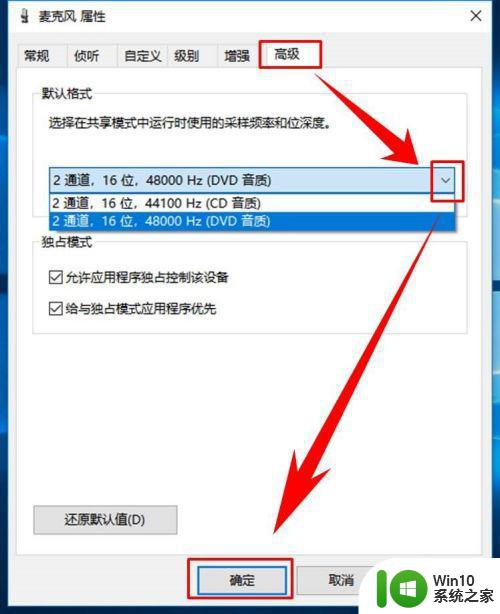
以上就是win10电脑麦克风的调节方法,不知道在哪调的,可以按上面的方法来进行操作。
win10耳机上的麦克风怎么调 电脑麦克风怎么调win10相关教程
- win10电脑耳机麦克风有电流声怎么解决 win10电脑耳机麦克风有电流声怎么调节
- win10耳机麦克风没声音怎么办 Win10电脑麦克风无声音怎么解决
- win10麦克风声音小怎么调整 如何调节win10麦克风声音大小
- win10调整麦克风声音的方法 win10如何调麦克风声音
- win10调整麦克风声音的方法 win10如何调整麦克风音量
- win10设置麦克风音量大小的方法 win10怎么调整麦克风音量
- win10如何调节麦克风声音 win10麦克风声音调节方法
- win10如何调整麦克风音量 win10麦克风音量调大的步骤
- 教你把win10耳机当麦克风的方法 win10耳机当麦克风设置方法
- win10笔记本电脑切换耳机麦克风的方法 win10笔记本电脑怎么样切换耳机麦克风
- win10调整麦克风增强的步骤 win10麦克风增强在哪
- 怎么解决主机耳机麦克风无法使用win10 win10主机耳机麦克风无法使用怎么解决
- win10玩只狼:影逝二度游戏卡顿什么原因 win10玩只狼:影逝二度游戏卡顿的处理方法 win10只狼影逝二度游戏卡顿解决方法
- 《极品飞车13:变速》win10无法启动解决方法 极品飞车13变速win10闪退解决方法
- win10桌面图标设置没有权限访问如何处理 Win10桌面图标权限访问被拒绝怎么办
- win10打不开应用商店一直转圈修复方法 win10应用商店打不开怎么办
win10系统教程推荐
- 1 win10桌面图标设置没有权限访问如何处理 Win10桌面图标权限访问被拒绝怎么办
- 2 win10关闭个人信息收集的最佳方法 如何在win10中关闭个人信息收集
- 3 英雄联盟win10无法初始化图像设备怎么办 英雄联盟win10启动黑屏怎么解决
- 4 win10需要来自system权限才能删除解决方法 Win10删除文件需要管理员权限解决方法
- 5 win10电脑查看激活密码的快捷方法 win10电脑激活密码查看方法
- 6 win10平板模式怎么切换电脑模式快捷键 win10平板模式如何切换至电脑模式
- 7 win10 usb无法识别鼠标无法操作如何修复 Win10 USB接口无法识别鼠标怎么办
- 8 笔记本电脑win10更新后开机黑屏很久才有画面如何修复 win10更新后笔记本电脑开机黑屏怎么办
- 9 电脑w10设备管理器里没有蓝牙怎么办 电脑w10蓝牙设备管理器找不到
- 10 win10系统此电脑中的文件夹怎么删除 win10系统如何删除文件夹
win10系统推荐
- 1 雨林木风ghost win10 64位简化游戏版v2023.04
- 2 电脑公司ghost win10 64位安全免激活版v2023.04
- 3 系统之家ghost win10 32位经典装机版下载v2023.04
- 4 宏碁笔记本ghost win10 64位官方免激活版v2023.04
- 5 雨林木风ghost win10 64位镜像快速版v2023.04
- 6 深度技术ghost win10 64位旗舰免激活版v2023.03
- 7 系统之家ghost win10 64位稳定正式版v2023.03
- 8 深度技术ghost win10 64位专业破解版v2023.03
- 9 电脑公司win10官方免激活版64位v2023.03
- 10 电脑公司ghost win10 64位正式优化版v2023.03